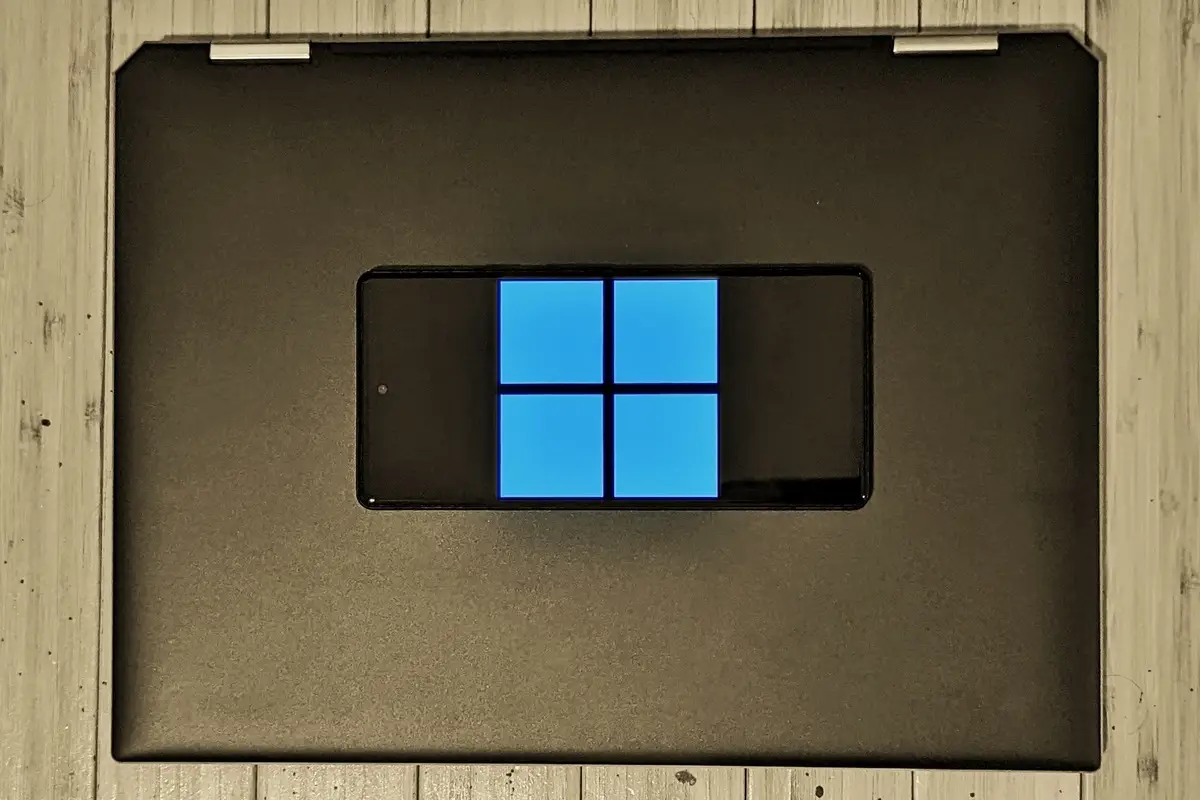
Microsoft 的 Windows Phone 平台此时可能早已不复存在,但不要绝望:您仍然可以在移动设备上获得出色的 Microsoft 体验。 你只需要寻找一个不太可能的同床异梦。
随着 Windows Phone 的退出,Microsoft 一直在投入越来越多的精力在 Google 的 Android 生态系统中创建自己的迷你平台。 鉴于 Android 巨大的灵活性和定制潜力,这为一些非常引人注目的可能性打开了大门。
事实上,使用正确的应用程序集,您基本上可以在任何 Android 设备上创建一个以 Windows 为中心的环境——从您喜爱的服务到您渴望的手机与 PC 的和谐,应有尽有。
以下是您开始使用所需的步骤和成分。
1. 创建以 Microsoft 为中心的 Android 主屏幕
您的 Android 设置的核心是您的主屏幕 — 将您的界面区域变成您的 Microsoft-Android 体验中心的应用程序是恰当命名的 Microsoft Launcher。
从表面上看,Microsoft Launcher 具有与其他 Android 启动器相同的功能——用于自定义主屏幕外观、创建基于手势的快捷方式等的典型工具。 但除此之外,它还大量加入了微软的元素,默认情况下使用 Bing 搜索,集成了对各种微软服务的访问,以及推荐的微软应用程序的显着位置。
然后是所有元素中最有特色的元素:主屏幕面板的左侧是微软对标准 Google Discover feed 的看法——一个基于卡片的集合,包含新闻、天气、议程信息和快速浏览你的 来自相应 Microsoft 服务的注释、任务和最新文档。
稍后我们将探讨更多手机到 PC 连接的可能性,但首先,为那些真正怀念经典 Windows Phone 外观的人提供一个备用主屏幕选项:试试 Square Home。 该启动器(实际上并非由 Microsoft 开发)模拟 Windows Phone 平台中以磁贴为中心的“Metro UI”。 您将牺牲与官方 Microsoft Launcher 提供的 Microsoft 服务的紧密集成,但如果您的手机界面是重中之重,您可能会对这种权衡感到满意(即使只是偶尔的周末怀旧)。
2. 建立您的 Windows-Android 连接
好吧,您的主屏幕已在 Microsoft 魔法的大力帮助下完成设置。 现在,让您的 PC 与您的手机完全连接,以获得完整的 Microsoft-Android 体验。
您要做的第一件事是在您的 Android 手机上下载并安装 Microsoft Link to Windows 应用程序(以前称为您的手机伴侣)。 打开它并按照它提供的步骤在您的手机和 Windows 计算机之间建立链接。 它会确保你在两个地方都登录了同一个 Microsoft 帐户,然后提示你查找并连接适用于 Windows 的等效应用程序,以便在 PC 端解决所有问题。
一旦你完成了所有这些并授权了一些相关的权限,你就可以直接在 Windows 计算机上处理手机中的一大堆东西——包括:
发送和接收短信
拨打和接听电话
查看最近的照片
调整电话的音量和铃声设置
查看手机的电池和连接状态
打开或关闭手机的蓝牙
在令人恼火的有限 Android 手机子集上,包括微软的 Surface Duo 和一些最近的三星 Galaxy 旗舰产品,您还可以在手机和计算机之间无线传输文件,甚至可以在计算机上打开手机中的应用程序。
您可能想知道,为什么这些高级选项仅限于这么少的产品池? 没有明显的原因——这就是原因。 据推测,这只是微软通过让这些功能仅适用于自己的自制手机以及它与三星之间协议的一部分来赚取额外收入的问题。
也许有一天会改变——但至少现在,它是这样的。 我们要感谢微软的限制。
3.设置Windows-Android剪贴板同步
它与 Link to Windows 应用程序混淆地隐藏在一起并分开,但 Microsoft 提供了一种有用的方法,可让您将 Android 手机的剪贴板连接到计算机,并使在两个系统之间移动文本变得特别容易。
关键在于 SwiftKey 键盘应用程序,微软于 2016 年回购了该应用程序,此后一直在缓慢但稳步地打上自己的烙印。 在手机上安装 SwiftKey 并完成其初始设置过程后,您必须挖掘并激活剪贴板同步选项:
点击键盘右上角的水平三点菜单图标。
点击“设置”,然后点击“丰富的输入法”,然后点击“剪贴板”。
将“同步剪贴板历史记录”旁边的开关切换到开启位置。
然后,在您的 Windows 计算机上:
打开 Windows 设置应用程序。
单击“系统”,然后单击“剪贴板”。
确保“剪贴板历史记录”和“跨设备同步”旁边的开关处于打开位置。
请注意,您需要在 SwiftKey 和 Windows 中登录同一个 Microsoft 帐户。 只要你是,你就会看到你在一台设备上复制的任何东西都会自动出现,并可以在另一台设备的键盘上粘贴一个小时——然后出现在系统的剪贴板历史区域中,如果有的话,从那里开始。
4. 拥抱微软的 Android 浏览器功能
对于基于 Android 的 Web 浏览的最类似于 Microsoft 的框架,您需要获取官方 Android Microsoft Edge 应用程序。
Edge Android 浏览器让您可以轻松地在手机和 PC 之间移动内容。 除此之外,它还会自动同步您的历史记录、收藏夹和收藏——一个用于保存文章以供日后阅读的内置系统——因此您可以在工作时在不同设备之间无缝切换。
5. 在 Android 上设置对 Microsoft 存储的访问
Microsoft 的 OneDrive 直接内置在 Windows 中——只需快速点击几下,它也可以内置到您的 Android 设备中。 获取 OneDrive 应用程序,无论您身在何处,都可以轻松始终同步地访问您的文件。
6. 安装适用于 Android 的 Office/Microsoft 365 包
Android 上的 Microsoft Office 应用程序(现已更名为 Microsoft 365 应用程序)已经取得了长足的进步。 如今,Android 版本的 Word、Excel 和 PowerPoint(可单独下载或作为一体化 Office (Microsoft 365) 应用程序包提供)功能齐全、完善且易于使用。 此外,如果您已经生活在 Microsoft 的世界中,它们将为您提供与基于桌面的软件完全一致的体验,让您在任何设备上处理您的文件,而无需进行任何转换或调整。
(请注意,您需要有效的 Microsoft 365 订阅才能使用所有应用程序的功能,并使用它们在任何大屏幕移动设备上进行编辑。)
也不要忘记,Outlook 和 OneNote 都可以在 Android 上使用。 如果您在 Windows 桌面上使用这两个程序中的任何一个,您可能也会喜欢在您的 Android 手机上安装它。
7. 将您的 Android 手机变成 Windows 身份验证密钥
使用 Microsoft Authenticator 应用程序让您的生活更轻松,让您的手机成为 Windows 计算机的钥匙。 Authenticator 可以充当常规的双因素身份验证代码生成器,但它也能够让您完全避免输入 Microsoft 密码,而只需解锁手机并批准通知即可授权访问您的计算机。
8. 考虑一些其他的 Microsoft-Android 零碎问题
上面的应用程序和程序是 Microsoft-Android 难题中最重要的部分,但 Microsoft 还有一些其他值得注意的产品也可能值得您光顾:
如果你发现自己需要经常扫描物理文档或白板,Microsoft Lens 应用程序可以胜任。 它会裁剪和清理此类快照,并将它们另存为 PDF、Word 文件或 PowerPoint 文件 – 在 OneNote 或 OneDrive 中,甚至只是在您设备自己的本地存储中。
它不是 Android 上最好的全能待办应用程序,但 Microsoft To Do 具有与 Microsoft 生态系统的其他部分同步的独特优势——包括 Windows 上的同名应用程序。
想在不依赖 Google 的情况下翻译语言? Microsoft Translator 正站在一旁等着说你好。
最后但并非最不重要的一点是,如果你真的全力以赴与微软合作,微软 Bing 应用程序将确保微软的完整搜索设置始终只需轻按一下即可。 它是最接近安装在大多数开箱即用的 Android 设备上的自命名 Google 应用程序的等价物。
此时只缺少 Clippy——我想我们都同意他的缺席是一件好事。







